Cómo ejecutar de forma segura programas que no son de confianza en Windows 10
Actualizado 2023 de enero: Deje de recibir mensajes de error y ralentice su sistema con nuestra herramienta de optimización. Consíguelo ahora en - > este enlace
- Descargue e instale la herramienta de reparación aquí.
- Deja que escanee tu computadora.
- La herramienta entonces repara tu computadora.
¿Necesita ejecutar un programa que no sea de confianza en su PC con Windows 10? ¿Necesita instalar y probar un programa sin afectar la instalación? ¿Quiere saber cómo ejecutar de forma segura una aplicación que no es de confianza en una PC con Windows 10? En esta guía, veremos cómo ejecutar de forma segura un programa que no es de confianza en Windows 10 sin afectar el sistema operativo y sus datos.
Windows 10 versión 1903 y versiones posteriores incluyen una función llamada Windows Sandbox que le permite ejecutar programas de forma aislada. En palabras simples, la función Windows Sandbox actúa como un software de virtualización como VirtualBox y le permite ejecutar aplicaciones sin afectar el host.
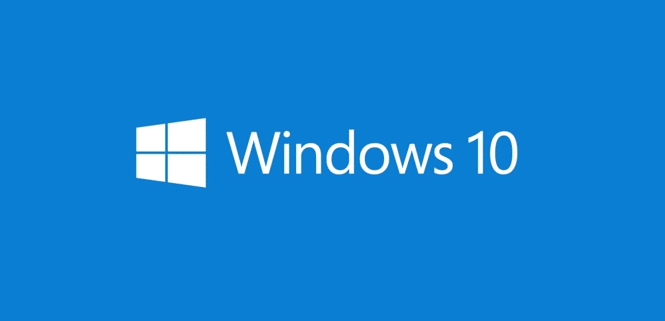
NOTA: La función Windows Sandbox no está disponible actualmente en la edición Home. Sin embargo, existe una solución alternativa para habilitar la función Windows Sandbox en la edición Home. Busque en la web lo mismo para habilitar la función útil en la edición Home también.
Notas importantes:
Ahora puede prevenir los problemas del PC utilizando esta herramienta, como la protección contra la pérdida de archivos y el malware. Además, es una excelente manera de optimizar su ordenador para obtener el máximo rendimiento. El programa corrige los errores más comunes que pueden ocurrir en los sistemas Windows con facilidad - no hay necesidad de horas de solución de problemas cuando se tiene la solución perfecta a su alcance:
- Paso 1: Descargar la herramienta de reparación y optimización de PC (Windows 11, 10, 8, 7, XP, Vista - Microsoft Gold Certified).
- Paso 2: Haga clic en "Start Scan" para encontrar los problemas del registro de Windows que podrían estar causando problemas en el PC.
- Paso 3: Haga clic en "Reparar todo" para solucionar todos los problemas.
Cuando cierra la ventana de Sandbox, Windows 10 eliminará automáticamente el programa instalado y restablecerá la Sandbox a la configuración predeterminada. Por lo tanto, si realizó algún cambio en Windows 10 (dentro del Sandbox), no se guardará.
Además de eso, cualquier cambio que realice en Windows Sandbox no afectará al Windows 10 (host) instalado en su PC ni a sus datos. Por lo tanto, es absolutamente seguro ejecutar programas no seguros en Sandbox, ya que un programa que se ejecuta dentro de Sandbox no puede afectar a su host.
Ejecutar programas que no sean de confianza en Windows Sandbox
Para ejecutar un programa inseguro o que no es de confianza en Windows Sandbox, siga las instrucciones que se indican a continuación.
Paso 1: en primer lugar, habilite la función Windows Sandbox, ya que está deshabilitada de forma predeterminada. Para hacerlo, escriba Appwiz.cpl en el campo de búsqueda de la barra de tareas y luego presione la tecla Intro.
Paso 2: haga clic en el enlace Activar o desactivar las funciones de Windows presente en el panel izquierdo para abrir el cuadro de diálogo Funciones de Windows.
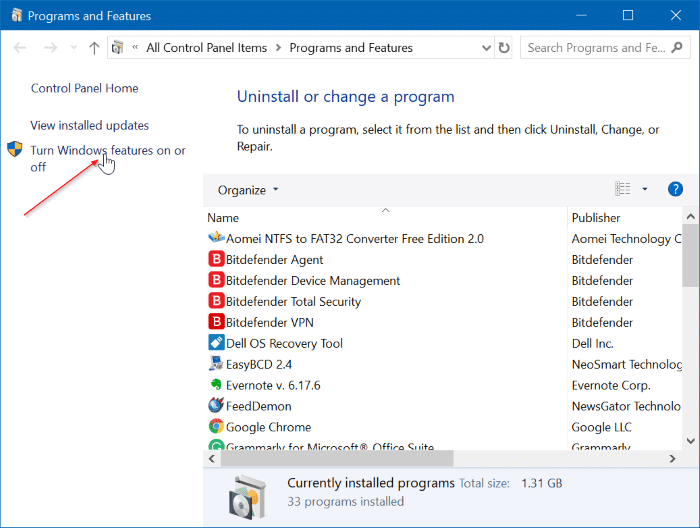
Paso 3: busque la opción Windows Sandbox y luego seleccione la misma. Haga clic en el botón Aceptar . Si se le solicita que reinicie, reinicie su PC.
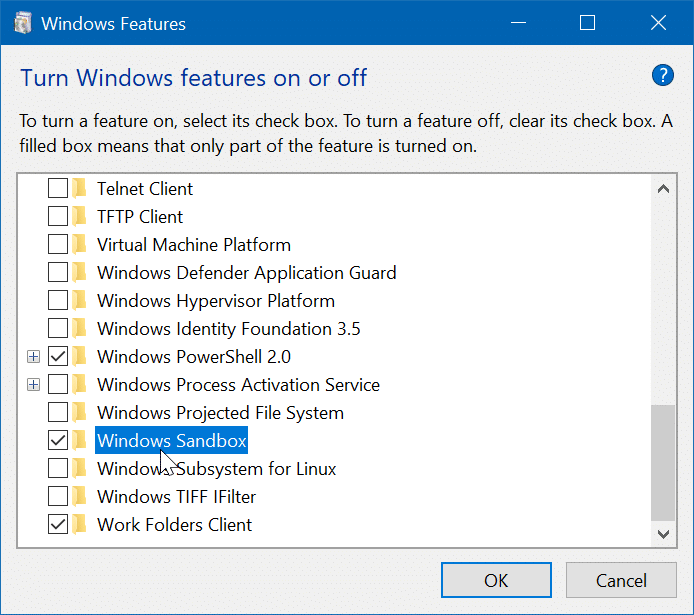
Paso 4: Inicie Windows Sandbox escribiendo lo mismo en el campo de búsqueda de la barra de tareas y luego presionando la tecla Intro. La ventana de Windows Sandbox se carga en unos segundos.
Paso 5: Copie y pegue el instalador de la aplicación que no sea de confianza que desea probar en la ventana Sandbox y ejecute el mismo.
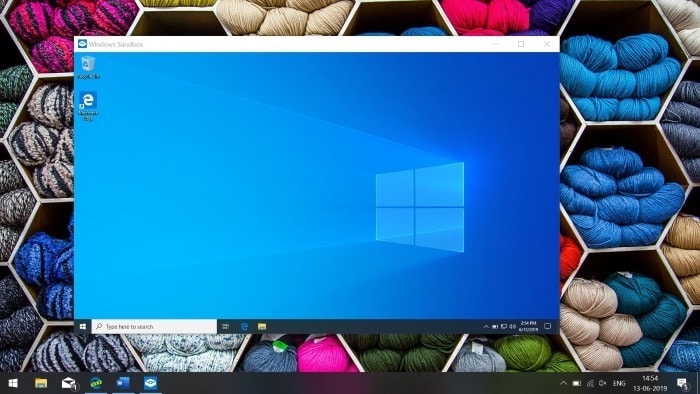
Una vez que haya terminado con la aplicación, cierre la ventana Sandbox. Windows 10 eliminará el programa instalado y restablecerá el entorno Sandbox al valor predeterminado.

